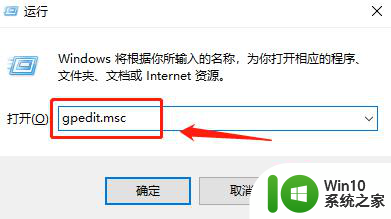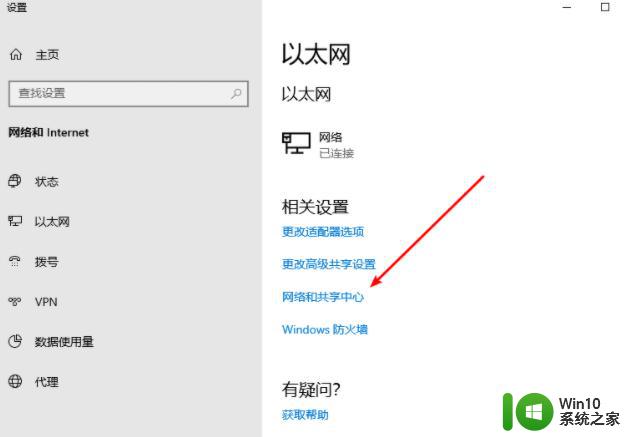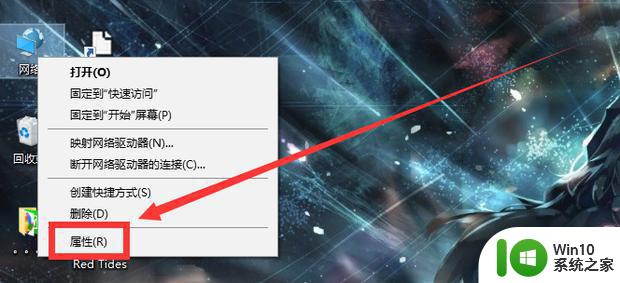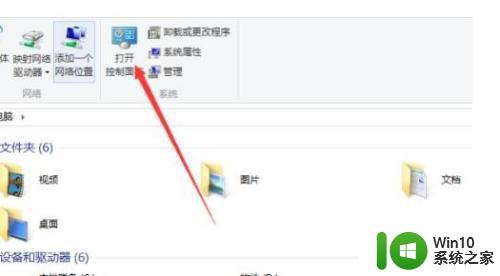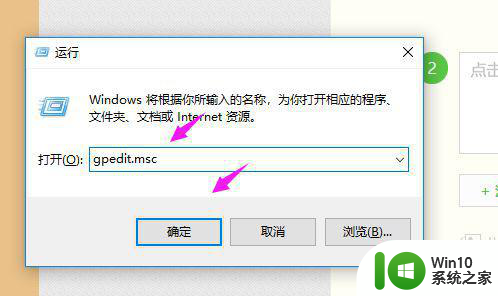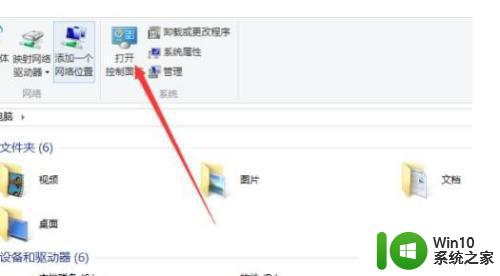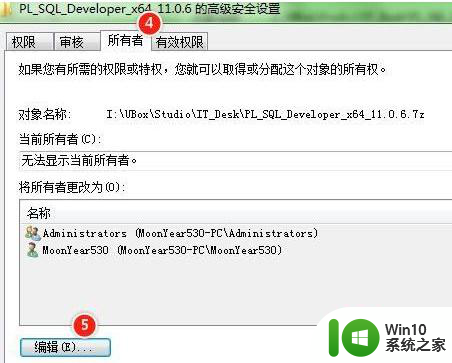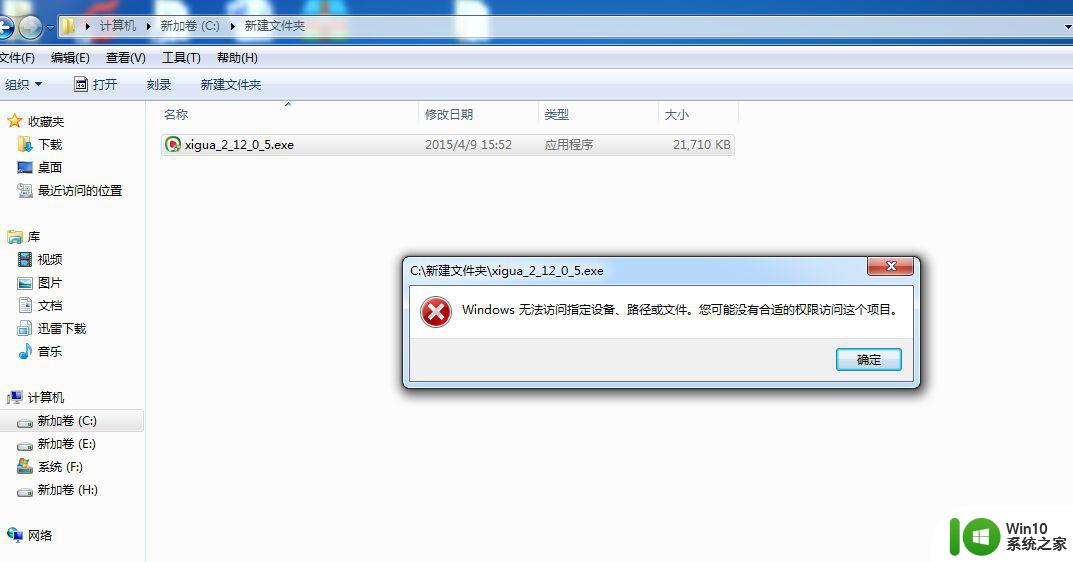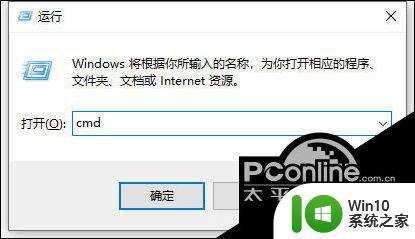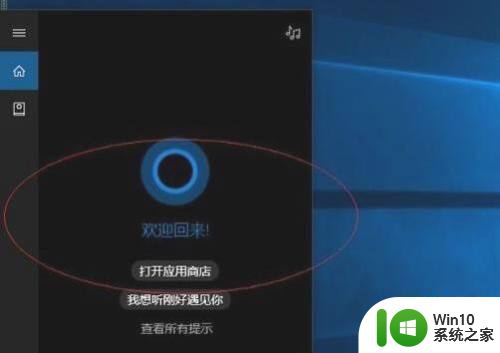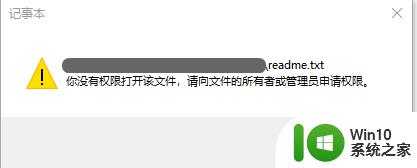win10显示ipv6无网络访问权限的解决方法 w10 ipv6无网络访问权限怎么办
近日有网友在使用w10电脑连接网络的时候,系统突然提示“ipv6无网络访问权限”,这是怎么一回事呢?我们又该怎么来处理呢?许多用户对于这一问题都是不是很了解,所以接下来本文为大家整理分享的就是关于w10 ipv6无网络访问权限怎么办。
解决方法如下:
方法一:
1、点击桌面右下角网络图标,选择“网络和Internet设置”按钮,并点击进入。
2、进入网络和Internet窗口后,找到“以太网”并单击进入。
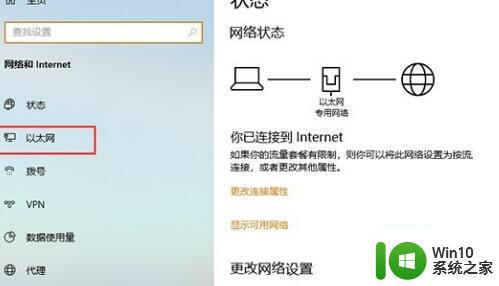
3、进入以太网窗口后,找到下方出现的“网络和共享中心”按钮,点击并进入网络和共享中心。
4、进入网络和共享中心界面,找到“问题和疑难解答”并点击进入。
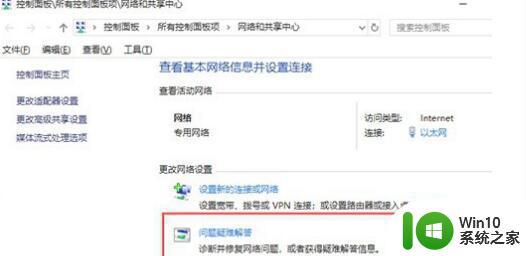
5、点击进入问题和疑难解答界面,找到下方“网络适配器”点击进行修复。
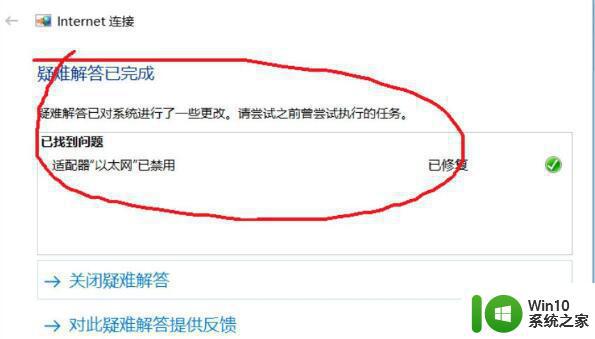
方法二:
1、点击桌面右下角网络图标,选择“网络和Internet设置”按钮,并点击进入。
2、进入网络和Internet窗口后,找到“以太网”并单击进入。
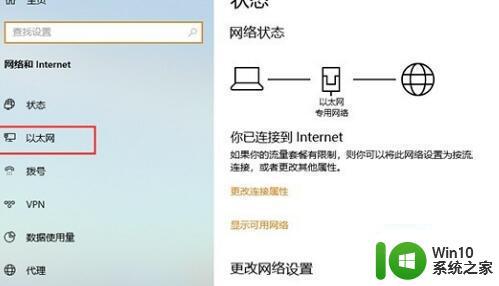
3、进入以太网窗口后,找到下方出现的“网络和共享中心”按钮,点击并进入网络和共享中心。
4、计入网络和共享中心窗口后,点击链接的以太网,再点击下发“禁用”,再次启动即可。
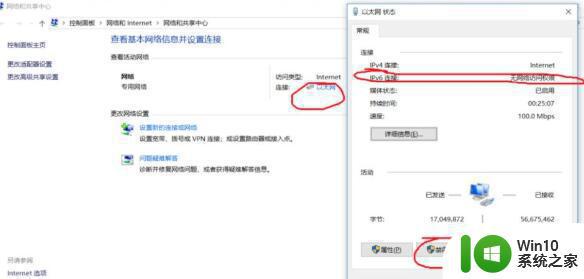
方法三:
1、键盘按住“Win+X”键,点击“Windows PowerShell(管理员)(A)”。
2、输入“ipconfig /release6“,点击回车键,查看并释放本地ipv6连接地址。

3、输入“ipconfig /renew6”,点击回车键,ipv6即可连接。
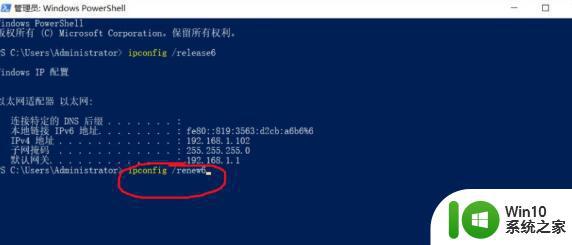
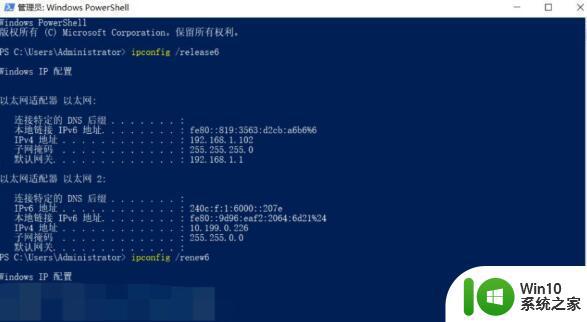
以上就是win10显示ipv6无网络访问权限的解决方啦,遇到相同情况的可以参考上面的方法来处理哦。